Effet artistique – PRAKTICA luxmedia 16-Z52 Manuel d'utilisation
Page 52
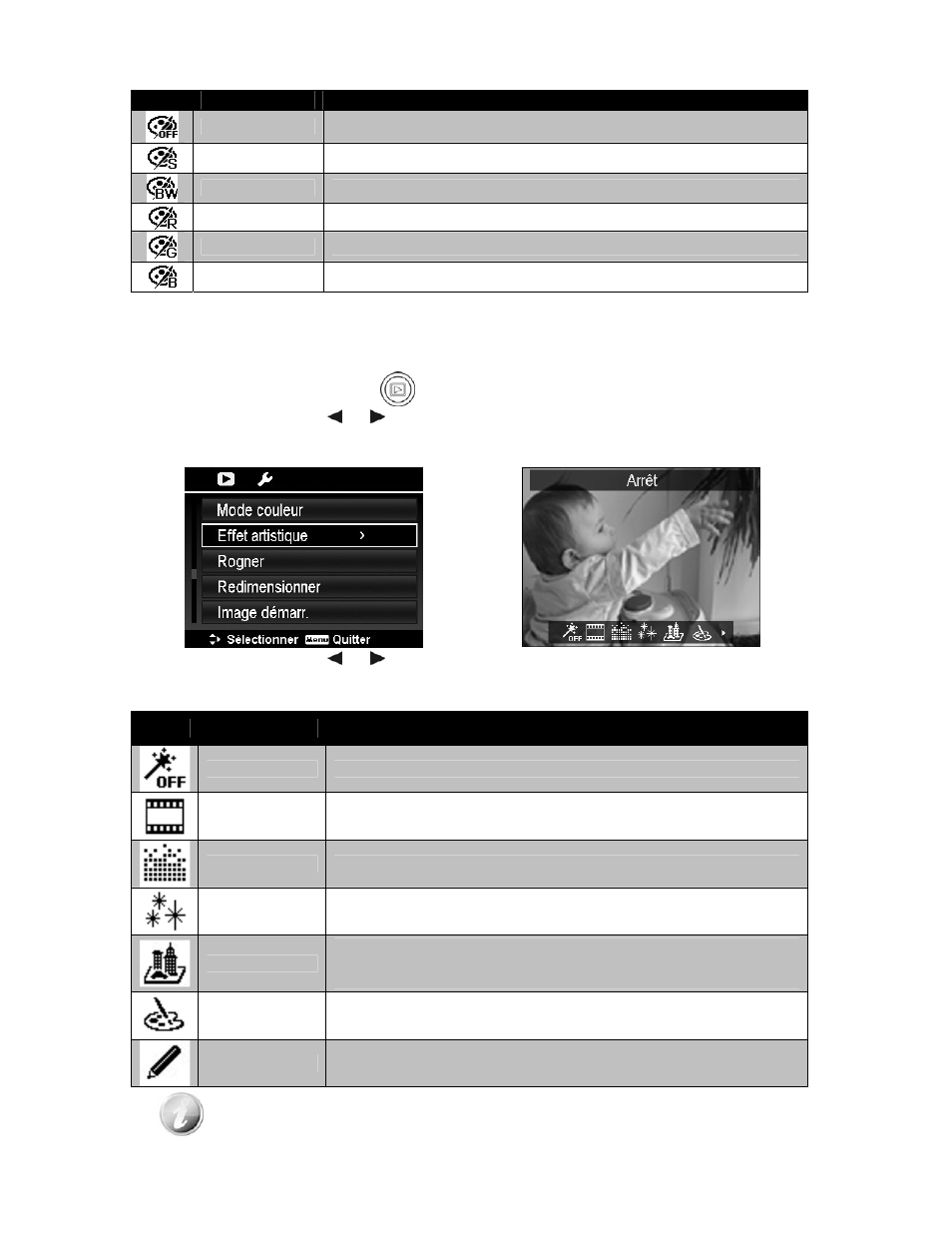
Le tableau suivant décrit les réglages disponibles.
Icône
Élément
Description
Arrêt
Aucun effet n’est ajouté à l’image.
Sépia
L’image est enregistrée dans un ton sépia.
Noir/blanc
L’image est enregistrée en noir et blanc.
Rouge
L’image est enregistrée avec une teinte rougeâtre.
Vert
L’image est enregistrée avec une teinte verdâtre.
Bleu
L’image est enregistrée avec une teinte bleuâtre.
Effet artistique
La fonction Effet artistique est applicable seulement pour les photos avec un effet artistique différent. Les
photos modifiées dans cette fonction sont enregistrées dans un nouveau fichier.
Pour activer Effet artistique :
1. Appuyez le Bouton Lecture
sur l’appareil photo.
2. Appuyez les touches ou pour faire défiler et sélectionner une image à modifier.
3. Appuyez le bouton MENU pour accéder au menu Lecture.
4. Sélectionnez Effet artistique. Le sous-menu Effet artistique apparaît.
5. Appuyez les touches ou pour faire défiler et sélectionner une option. En même que vous
déplacez dans la sélection, l’aperçu sur l’écran LCD change de manière synchrone.
Le tableau suivant décrit les réglages disponibles.
Icône
Élément
Description
Arrêt
Aucun effet n’est ajouté à l’image.
Négatif
L’image apparaît comme l’opposée de l’image d’origine.
Mosaïque
Des carreaux de mosaïque sont appliqués à l’image.
Astral
Une explosion d’étoiles est appliquée à l’image.
Effet miniature
Des parties de l’image seront rendues flou pour faire ressembler la scène à
une miniature. Il est recommandé de l'appliquer à une image capturée d’un
angle élevé pour simuler l’effet miniature.
Peinture
Un effet d’aquarelle est appliqué à l’image.
Croquis
Un effet de croquis au crayon est appliqué à l’image.
52
Chaque fois que le sous-menu est lancé, le curseur est placé sur « Arrêt ».